"உட்பொதிக்கப்பட்ட உலாவியில் இருந்து பேஸ்புக்கில் உள்நுழைவது முடக்கப்பட்டுள்ளது" என்பதை எவ்வாறு சரிசெய்வது

உள்ளடக்க அட்டவணை
நாம் ஒரு தசாப்தம் அல்லது அதற்கு மேல் பயணிக்க முடிந்தால், சமூக ஊடக நெட்வொர்க்குகள் அரிதாகவே கருதப்படும். ஆனால் அவர்களின் சக்தி இனி கேள்விக்குரியது அல்ல, அதை நாம் அனைவரும் அறிவோம். Facebook இன்று பலதரப்பட்ட பயனர் கோரிக்கைகளுக்காக சமூக ஊடக தளங்களால் நிரம்பி வழியும் உலகில் ஒரு வல்லரசாக வளர்ந்துள்ளது. 2022 ஆம் ஆண்டு வரை, ஆண்ட்ராய்டில் மட்டும் 5 பில்லியனுக்கும் அதிகமான பதிவிறக்கங்களுடன், பயன்பாடு நம் வாழ்வின் குறிப்பிடத்தக்க பகுதியாக மாறியுள்ளது.

அவர்களின் வெற்றிக்கு முதன்மையாக அவர்களின் எளிமையே காரணம். உங்கள் நாளின் பல மணிநேரங்களை ஊட்டத்தின் மூலம் ஸ்க்ரோலிங் செய்வதோடு, மற்றவர்களின் வாழ்க்கையிலிருந்து வீடியோ கிளிப்புகள் மற்றும் விஷயங்களைப் பார்ப்பதையும் நீங்கள் முதலில் பிளாட்ஃபார்மைப் பார்க்கும்போது நீங்கள் நம்பமாட்டீர்கள். பயன்பாட்டைப் பயன்படுத்த நேரடியானது, மேலும் பயனர் இடைமுகம் புதியவர்களுக்கும் பயனர் நட்புடன் உள்ளது.
இந்தப் பயன்பாடு தனிநபர்களுக்குக் குரல் கொடுத்துள்ளது, இது அவர்களின் அன்றாட வாழ்வில் கடினமாக இருக்கும் வழிகளில் தங்களை வெளிப்படையாக வெளிப்படுத்த அனுமதிக்கிறது. . ஆயினும்கூட, பல காரணங்களால் எப்போதாவது பயன்பாட்டின் மூலம் தந்திரமான நிலையில் இருப்பதைக் காண்கிறோம், அவற்றில் ஒன்றை இன்று விவாதிப்போம். இருப்பினும், நாளின் முடிவில் சில வேடிக்கை மற்றும் ஓய்வுக்காக இந்த சமூக வலைப்பின்னல் தளத்திற்கு நீங்கள் எப்போதும் ஈர்க்கப்படுவீர்கள். எனவே, இந்த வலைப்பதிவில் நீங்கள் தடுமாறியிருந்தால், நீங்கள் உட்பொதிக்கப்பட்ட உலாவியில் இருந்து Facebook இல் உள்நுழைவது முடக்கப்பட்டுள்ளது ஆப்ஸ் எச்சரிக்கையும் பெறுகிறீர்கள் என்பதில் நாங்கள் உறுதியாக உள்ளோம். உங்கள் பதில் ஆம் எனில், உங்களுக்கு உதவ நாங்கள் இருக்கிறோம். எனவே, அதுவரை எங்களுடன் இருங்கள்இது ஏன் நிகழ்கிறது மற்றும் பலவற்றைப் பற்றி மேலும் அறிய முடிவு.
இந்தச் சிக்கலுக்கான சாத்தியமான தீர்வுகள் என்ன?
அத்தகைய பிழை ஏற்படும் போது, அதிலிருந்து விடுபட நீங்கள் தீர்வுகளைத் தேடுவது தெளிவாகிறது. இந்தச் சவாலைச் சமாளிக்க உங்களுக்கு உதவக்கூடிய சாத்தியமான திருத்தங்களைப் பற்றி இந்தப் பகுதி பேசும். எனவே, அவற்றைத் தனித்தனியாகப் பார்ப்போம்.
SDK 8.2 பதிப்பைப் பயன்படுத்துதல்
நாம் பேசும் உடனடி தீர்வு Facebook இல் இருந்தே வருகிறது. ஆண்ட்ராய்டு உட்பொதிக்கப்பட்ட உலாவிகளில் பேஸ்புக் உள்நுழைவு அங்கீகாரத்தை இனி ஆதரிக்காது என்று நிறுவனம் கூறியபோது, அசல் இடுகையில் வாடிக்கையாளர்கள் சோதிக்கக்கூடிய இந்த மாற்றீட்டை அவர்கள் தெளிவாகக் குறிப்பிட்டனர். உட்பொதிக்கப்பட்ட உலாவியில் உங்கள் ஆப்ஸ் Facebook உள்நுழைவைக் காட்டினால், நீங்கள் SDK ஐப் பயன்படுத்தி அதை பதிப்பு 8.2 க்கு மேம்படுத்த வேண்டும் என்று Facebook கூறியுள்ளது.
மேலும், பயனர்கள் தங்கள் கணக்குகளில் செக்-இன் செய்யும்போது எந்தவொரு பைபாஸ் முறையையும் ஆப்ஸ் கோரியுள்ளது. தவிர்க்கப்பட வேண்டும். எனவே, நீங்கள் SDK பதிப்பு 8.2 ஐப் பயன்படுத்தினால் என்ன முக்கியம்? நீங்கள் குழப்பமடைந்து அதை புரிந்து கொள்ளவில்லை என்றால் கவலைப்பட வேண்டாம். உண்மையில், இது பயனரை அங்கீகரிப்பதற்கான பல்வேறு நுட்பங்களுடன் பயன்பாட்டிற்கு வழங்குகிறது.
அவர்கள் தங்கள் பயனர்களின் அடையாளத்தை சரிபார்க்க புஷ் அறிவிப்புகள் போன்ற கருவிகளைப் பயன்படுத்தலாம். Chrome உலாவி அல்லது Facebook ஆண்ட்ராய்டு பயன்பாட்டில் உள்நுழைவு செயல்முறையை முடிக்க பார்வையாளர்களை வழிநடத்தும் பிற சாத்தியக்கூறுகள் அடங்கும். பேஸ்புக் பயனர்களுக்கு இந்த விருப்பத்தை வழங்கியிருந்தாலும், நீங்கள் இருக்க வேண்டும்பயனர்கள் வழங்கிய கூடுதல் வழிகளைப் பயன்படுத்தி அவர்களால் அங்கீகரிக்க முடியாத நேரங்கள் இருக்கலாம் என்பதை அறிவீர்கள்.
மேலும், உங்கள் கணக்கு இந்த வகைக்குள் வந்தால், நீங்கள் Android இணையக் காட்சியில் உள்நுழைவதிலிருந்து தடுக்கப்படுவீர்கள். இருப்பினும், இது நடந்தால், நீங்கள் வேறு சாதனத்தைப் பயன்படுத்தி உள்நுழையலாம்.
மேலும் பார்க்கவும்: உங்கள் பகுதியில் உள்ள ரசிகர்களின் சுயவிவரங்களை மட்டும் கண்டுபிடிப்பது எப்படிவேறு உலாவியைப் பயன்படுத்தி முயற்சிக்கவும்
இது பின்வரும் சாத்தியமான அணுகுமுறையாகும். உங்கள் Facebook கணக்கு பிழைகள். எனவே, உங்கள் கணக்கில் நீங்கள் பார்க்கும் சிக்கல் பெரும்பாலும் Android உட்பொதிக்கப்பட்ட உலாவிகளால் ஏற்படக்கூடும். எனவே, நீங்கள் எப்போதும் வேறு உலாவியை நிறுவ முயற்சி செய்யலாம் மற்றும் பிழையை சரிசெய்ய அதை உங்கள் கணக்கின் இயல்புநிலை உலாவியாக நியமிக்கலாம். எடுத்துக்காட்டாக, Facebook இல் உள்நுழைய Chrome ஐப் பயன்படுத்தலாம்.
உங்கள் டெஸ்க்டாப்பில் அந்த உலாவியை நிறுவியவுடன், Facebookக்குச் சென்று உங்கள் உள்நுழைவுச் சான்றுகளைப் பயன்படுத்தி உள்நுழையவும். இதே போன்ற சிக்கல்களைக் கொண்ட பலருக்கு, இந்த உத்தி வெற்றிகரமாக உள்ளது. இது உங்கள் சிக்கலையும் சரிசெய்யும் என நம்புகிறோம்.
Chrome ஐ உங்கள் இயல்புநிலை உலாவியாக மாற்றுவதில் நீங்கள் சவால்களை எதிர்கொண்டால், நீங்கள் பின்பற்ற வேண்டிய படிகள் இதோ.
படி 1: தொடங்குவதற்கு, உங்கள் சாதனத்தில் உள்ள அமைப்புகள் தாவலுக்குச் செல்ல வேண்டும்.
படி 2: பயன்பாடுகள் என்பதை நீங்கள் கண்டறிய வேண்டும் பிரிவில் பின்னர் இயல்புநிலை பயன்பாடுகளைத் தேர்ந்தெடு என்பதை அழுத்தவும். இருப்பினும், வெவ்வேறு சாதனங்களுக்கு வெவ்வேறு விருப்பங்கள் உள்ளன என்பதை நீங்கள் கவனிக்க வேண்டும், மேலும் இந்த விருப்பத்தை நீங்கள் முதலில் பார்க்காமல் இருக்கலாம்.
மேலும் பார்க்கவும்: TextNow இல் உள்ள செய்திகளை எப்படி நீக்குவதுகொண்டு வாருங்கள்.படத்தில் உள்ள Facebook அமைப்புகள்
நாங்கள் பரிந்துரைத்த முந்தைய அணுகுமுறைகள் உங்களுக்குச் செயல்படவில்லை என்றால், எங்களுக்கு மேலும் ஒரு விருப்பம் உள்ளது. எனவே, முதலில், பேஸ்புக்கைத் திறந்து, உங்கள் உள்நுழைவு சான்றுகளைப் பயன்படுத்தி உள்நுழையவும், பின்னர் கீழே விவரிக்கப்பட்டுள்ள வழிமுறைகளுக்குச் செல்லவும். எப்படிச் செய்வது என்று உங்களுக்குத் தெரியாவிட்டால், உங்களுக்கு உதவுவதில் நாங்கள் மகிழ்ச்சியடைகிறோம்.
படி 1: உங்கள் Facebook அமைப்புகளுக்குச் செல்க. அங்கு செல்ல, மெனுவைத் திறக்க திரையின் மேல் வலது மூலையில் உள்ள மூன்று கிடைமட்ட கோடுகள் அல்லது ஹாம்பர்கர் ஐகானை கிளிக் செய்ய வேண்டும்.
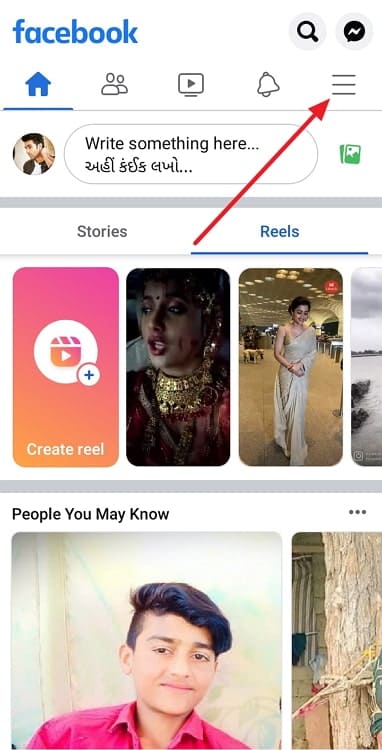
படி 2: நீங்கள் அடைந்ததும், அமைப்புகள் & தனியுரிமை , பின்னர் அதைத் தட்டவும். அடுத்து, அமைப்புகள் விருப்பத்தைத் தேடி, அதைக் கிளிக் செய்யவும்.
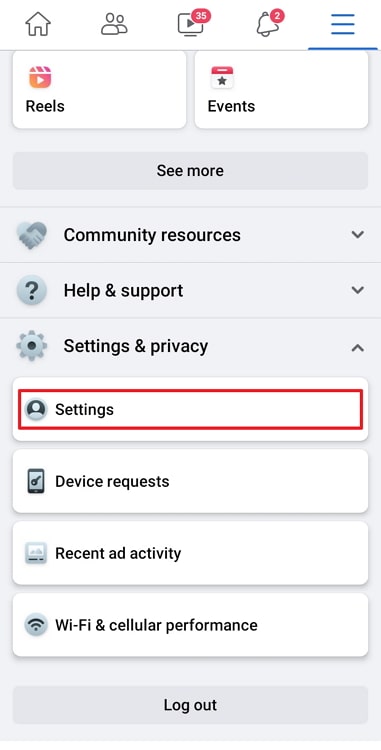
படி 3: நீங்கள் மீடியா க்குச் செல்ல வேண்டும் தோன்றும் பக்கத்தில் விருப்பம். இந்தப் படிநிலையைப் பின்பற்றுவது உங்கள் மீடியா அமைப்புகளுக்கு உங்களை அழைத்துச் செல்லும்.
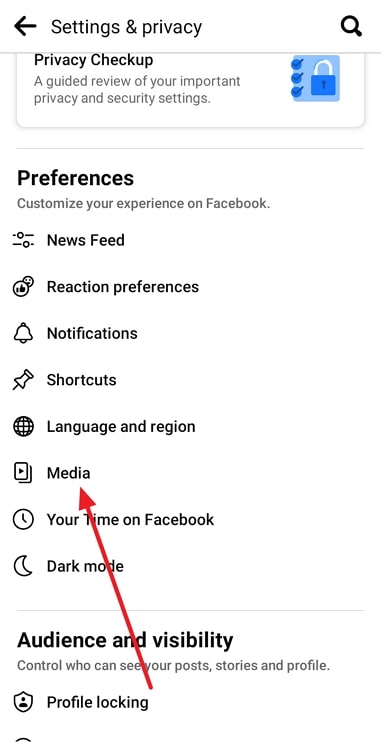
படி 4: விருப்பங்களின் பட்டியலைக் காண்பீர்கள்; இணைப்புகள் வெளிப்புறமாகத் திறக்கும் விருப்பத்தை இயக்க கீழே உருட்டவும். இந்தப் படியானது பிழை சரி செய்யப்பட்டதை உறுதி செய்யும், இப்போது நீங்கள் பல்வேறு பயன்பாடுகளில் தாராளமாக உள்நுழையலாம்.
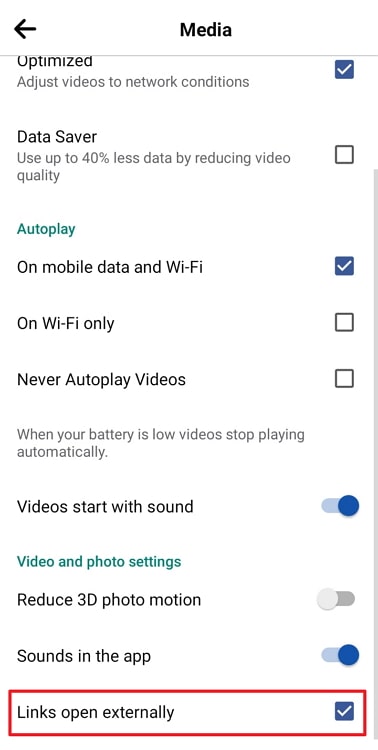
இந்த குறிப்பிட்ட தீர்வு Android க்கு மட்டுமே வேலை செய்யும் என்பதை நினைவில் கொள்ளவும்.
- Instagram இல் ஸ்பேம் பின்தொடர்பவர்களைப் பெறுவதை நிறுத்துவது எப்படி
- Facebook இல் அந்நியர்களிடமிருந்து செய்திக் கோரிக்கைகளைப் பெறுவதை நிறுத்துவது எப்படி

